Copy Files Into Multiple Folders(文件管理工具)是一款实用的文件管理工具。它功能丰富,能一次性将文件复制到多个文件夹,实现文件多处同步而且速度快;还提供文件管理功能,帮助用户更好地操作本地文件,批量操作比手动添加更简单,界面也简洁小巧。 对于经常需要将大量文件复制到多个文件夹目录的工作场景,软件十分实用,可以简化操作流程与步骤,帮助用户快速完成工作、提升效率。需要的朋友快来下载试试吧!
Copy Files Into Multiple Folders使用说明
1、双击开始运行软件程序
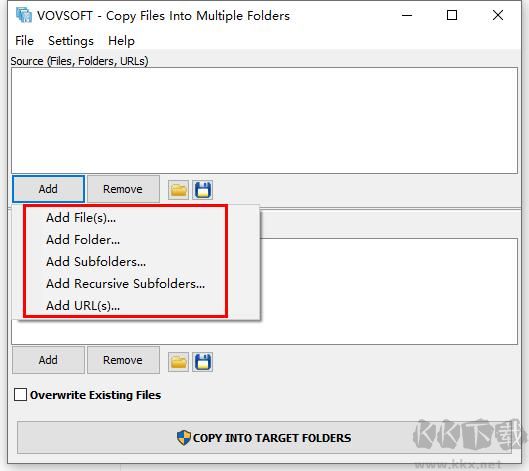
2、添加需要同步的文件或文件夹
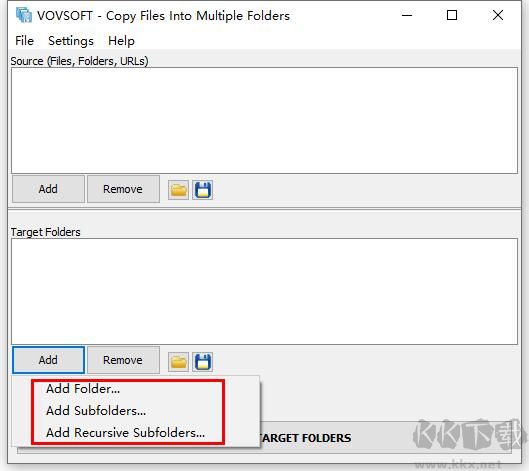
3、选择目标文件夹,可选择多个
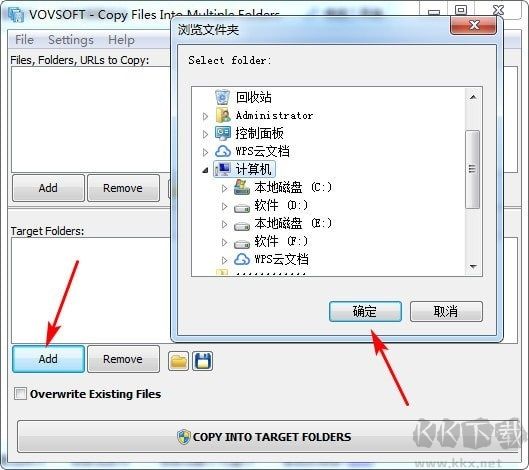
4、最后点击copy into target folders就可以了
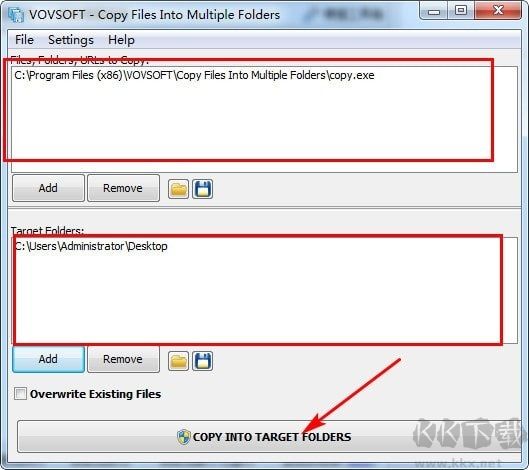
Copy Files Into Multiple Folders核心特色
1、能够将单个或多个文件分发至多个目标文件夹中。
2、可选择是否替换目标路径中已存在的同名文件 。
3、适合频繁需要向多个目录分发文件的用户使用。
4、支持一次性将文件快速分发到多个指定目录。
5、具备拖拽操作功能,可直接拖入文件执行复制任务。
Copy Files Into Multiple Folders功能介绍
1、在日常操作中,常需将分散在不同路径的文件统一存放到新位置 。
2、若所有文件位于同一目录下,可借助系统自带的复制粘贴实现批量处理 。
3、但当文件分布在不同路径时,传统方式只能逐一手动复制。
4、通过Copy Files Into Multiple Folders即可高效处理跨路径文件复制需求。
5、用户可将待处理的文件全部导入软件界面进行集中管理。
6、并提前设定好目标保存的文件夹路径。
7、点击执行复制后,程序会自动将各文件传送至指定位置。
8、支持对本地文件、目录以及网络映射路径中的资源进行批量移动。
Copy Files Into Multiple Folders常见问题
1、软件是否支持同时复制文件和文件夹?
可以,本工具允许用户同时选中文件与文件夹,并将其批量复制到多个目标目录中。
2、复制过程中遇到同名文件会如何处理?
程序会弹出选项提示,用户可选择覆盖原文件、跳过该文件或保留两者(自动重命名)。
3、是否支持从网络路径或共享文件夹中读取文件?
支持,只要当前系统能够访问的远程路径或映射驱动器,均可作为源文件位置进行操作。
4、拖放文件时没有反应怎么办?
请确认软件窗口处于激活状态,同时检查是否以管理员权限运行,部分系统设置可能限制拖拽功能。
5、目标文件夹路径过长会导致复制失败吗?
在Windows系统限制下,路径字符长度超过260位可能引发问题,建议将目标目录设置在较短路径下。
6、能否在复制完成后自动关闭程序?
目前版本暂无自动退出功能,但复制任务结束后会有完成提示,用户可手动关闭界面。
7、是否支持中文路径或带特殊符号的文件名?
支持大多数常见字符,包括中文名称及常用标点,建议避免使用系统禁用符号以确保稳定性。

